
5 tips als je MacBook steeds uitvalt
Spontaan uitvallen oplossen

Valt jouw MacBook spontaan uit? Met de volgende tips los je veelvoorkomende crash problemen op.
- Tip 1. Start je MacBook opnieuw op
- Tip 2. Laadt je MacBook op
- Tip 3. Sluit alle openstaande programma's
- Tip 4. Schakel de sluimerstand uit
- Tip 5. Installeer de laatste macOS update
Tip 1: start je MacBook opnieuw op
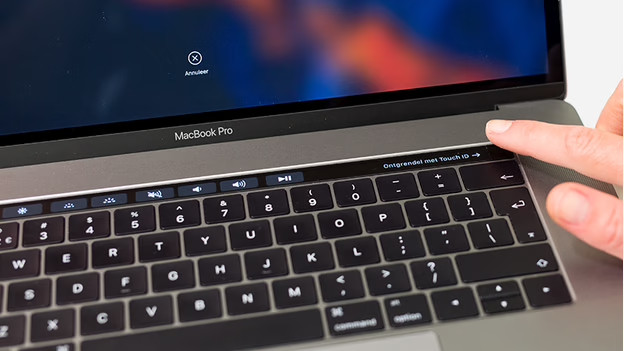
Als je jouw MacBook dagelijks gebruikt, zet je hem waarschijnlijk bijna nooit echt uit. Het dichtklappen van je MacBook lijkt voldoende. Toch is het belangrijk dat je af en toe je MacBook uitzet. Doe dit als volgt:
-
Klik op het Apple symbool () in de menubalk. Vervolgens kies je tussen Forceer stop, Herstart en Zet uit.
-
Als je MacBook hierna nog steeds spontaan uitvalt, houd je de Command toets (⌘) en de Control toets (Ctrl) ingedrukt en druk je op de aan/uit-knop.
-
Je MacBook start nu opnieuw op.
Tip 2: laad je MacBook op

Het kan natuurlijk ook het geval zijn dat je MacBook gewoon leeg is. Sluit daarom de lichtnetadapter aan op je MacBook en op een stopcontact. Laad je MacBook minstens 8 uur lang op. Aan het batterijsymbool in de menubalk zie je wanneer je MacBook volledig is opgeladen. Heb je jouw MacBook helemaal opgeladen en is hij toch heel snel leeg? Dan is je batterij waarschijnlijk het probleem.
Tip 3: sluit alle openstaande programma's

Soms heb je te veel programma's tegelijk openstaan, waardoor je MacBook crasht. Als je veel multitaskt of tussen programma's wisselt, heb je genoeg werkgeheugen nodig. Als je niet veel werkgeheugen hebt, is het belangrijk dat je niet onnodig programma's op de achtergrond laat draaien. Sluit alle openstaande programma's en werk alleen in de apps die je nodig hebt. Wil je toch meer multitasken? Kies dan voor een nieuwe MacBook met meer werkgeheugen.
Tip 4: schakel de sluimerstand uit

Als je MacBook een zwart scherm krijgt, hoeft dit niet te betekenen dat hij is uitgevallen. Gaat het scherm weer aan als je de trackpad aanraakt of een toets indrukt? Dan is de sluimerstand ingeschakeld. Als je dit vervelend vindt, schakel je sluimerstand gemakkelijk als volgt uit:
- Klik op het Apple symbool () in de menubalk.
- Ga naar de Systeeminstellingen.
- Navigeer naar Batterij.
- Pas de instellingen van de sluimerstand aan.
Tip 5: update je MacBook naar de laatste versie van macOS
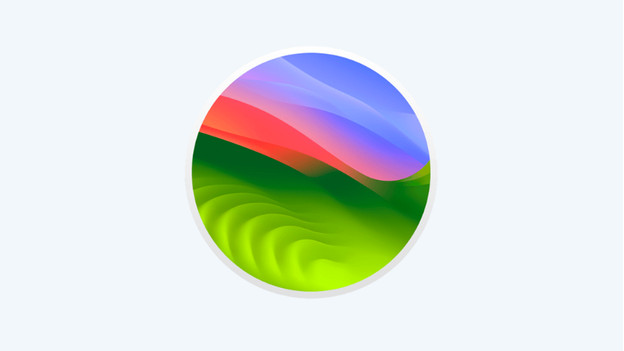
Als je een oudere macOS versie hebt, kan het zijn dat je MacBook trager wordt. Hierdoor werk je minder soepel in meer programma's tegelijk en kan je MacBook crashen. Zorg er daarom altijd voor dat je de meest recente macOS versie installeert. Zo weet je zeker dat je MacBook altijd naar behoren werkt.


